IPhone o iPad: lo schermo appare troppo grande o ingrandito troppo

Risolvi un problema in cui lo schermo dell

Il calore è l'arcinemico di qualsiasi dispositivo elettronico e il tuo iPhone è dotato di diversi sistemi hardware e algoritmi software per tenere a bada la temperatura. Tuttavia, se noti che il tuo iPhone si surriscalda insolitamente, ecco come controllare la temperatura del tuo iPhone.

Nella maggior parte dei casi, il tuo iPhone interviene automaticamente per mitigare le alte temperature. Ad esempio, mette automaticamente in pausa la ricarica se le temperature superano un certo limite. Oppure il tuo iPhone potrebbe impedirti di usarlo se si riscalda oltre un limite e devi aspettare che si raffreddi.
Pertanto, Apple ha progettato l'iPhone in modo tale che non sia necessario tenere sotto controllo manualmente la temperatura. Detto questo, se ti interessa conoscere la temperatura del tuo iPhone, ecco come puoi farlo.
Leggi anche : Perché il mio iPhone o iPad si surriscalda e come prevenirlo
Un termometro a infrarossi deve essere la scelta migliore per misurare la temperatura del tuo iPhone. Non solo fornisce misurazioni precise ma non richiede nemmeno di mettere il termometro a contatto con il tuo iPhone.
Inoltre, i risultati del termometro a infrarossi sono quasi istantanei; quindi, ti aiutano a misurare in modo efficiente la temperatura del tuo iPhone.

Inoltre, il tuo iPhone non visualizza alcuna informazione riguardante la temperatura interna del tuo iPhone. Inoltre, sembra che Apple non consenta ad alcuna app di terze parti di recuperare la temperatura del tuo iPhone. Pertanto, misurare la temperatura esternamente con un termometro sembra la strada da percorrere.
Tuttavia, esiste un modo per controllare legittimamente la temperatura della batteria sul tuo iPhone. Leggi la sezione seguente per saperne di più!
PowerUtil è una scorciatoia che estrae la temperatura della batteria dal file di analisi sul tuo iPhone. Ecco come installare e utilizzare il collegamento sul tuo iPhone.
Tuttavia, per utilizzare questa scorciatoia, devi abilitare "Condividi iPhone Analytics" sul tuo iPhone. Quindi, abbiamo diviso i metodi in due parti. La prima parte mostra come verificare se hai abilitato l'analisi sul tuo iPhone e la seconda parte mostra i passaggi per misurare la temperatura.
Passaggio 1: apri l'app Impostazioni e seleziona "Privacy e sicurezza".
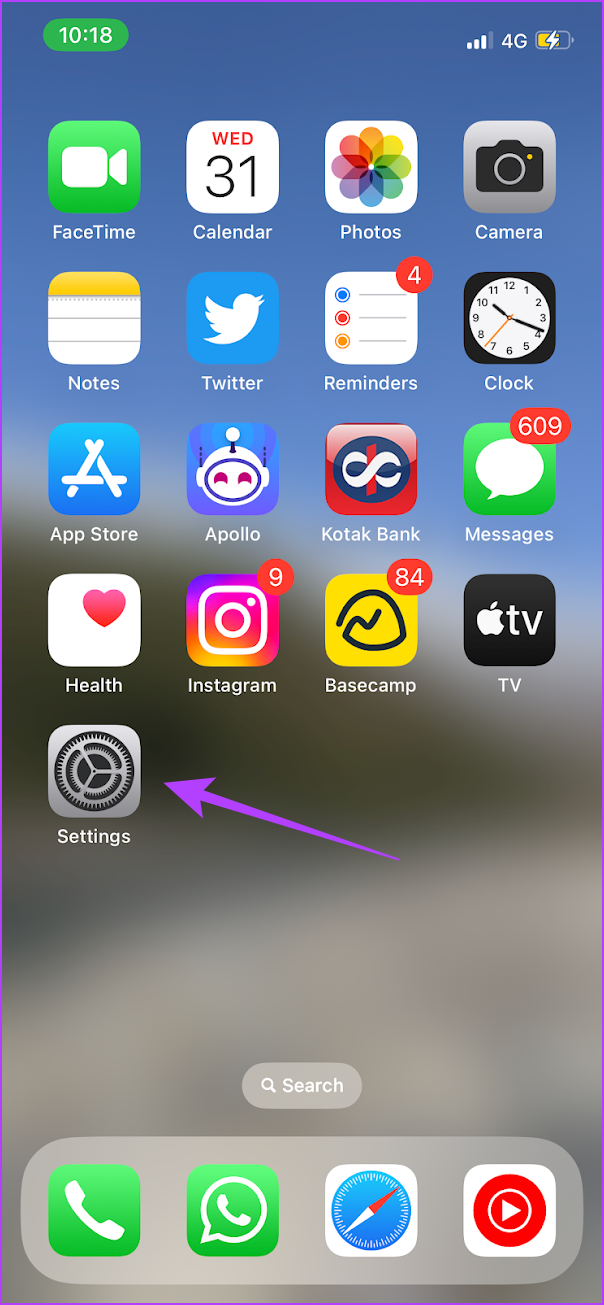
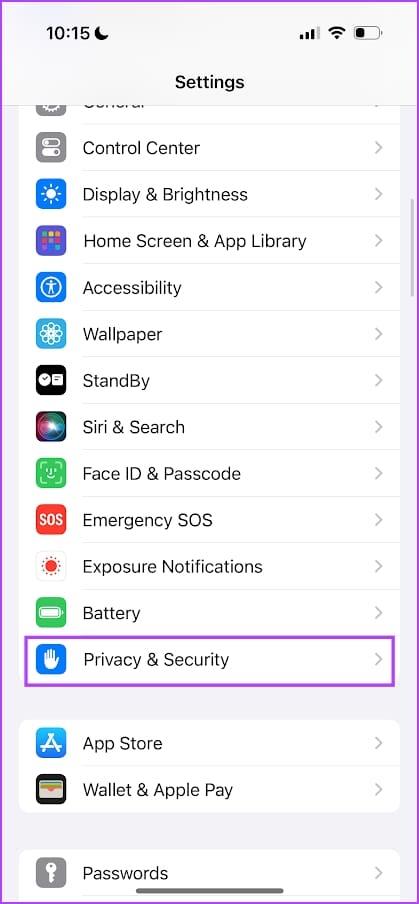
Passaggio 2: seleziona "Analisi e miglioramenti" e attiva l'interruttore "Condividi iPhone e guarda analisi".
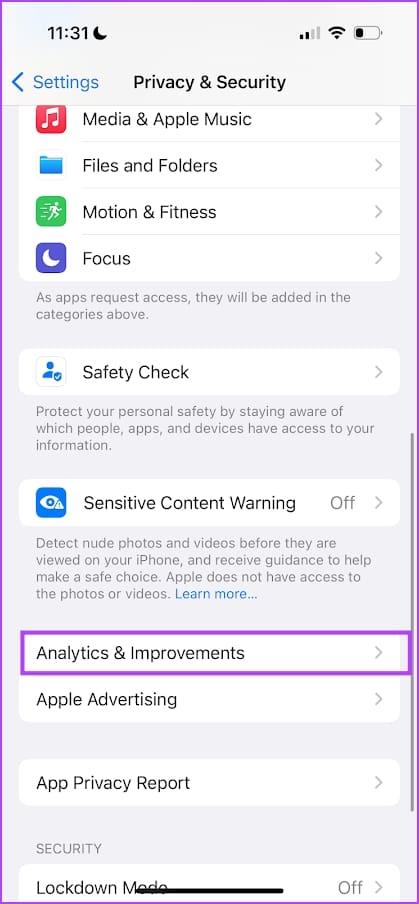
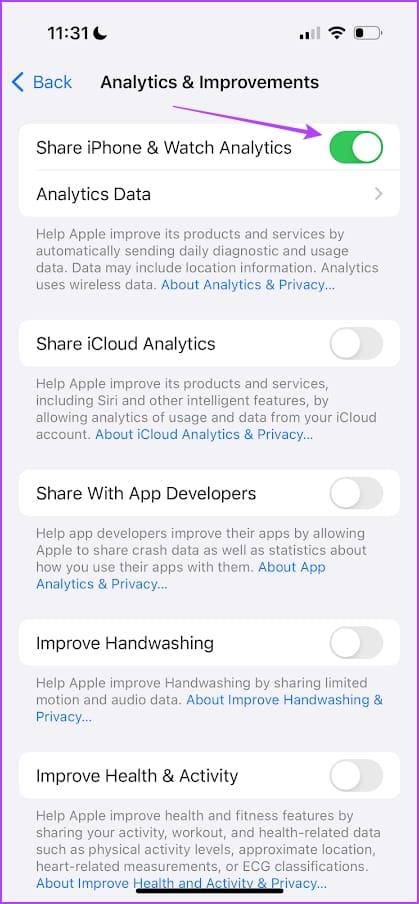
Se vedi che l'interruttore è abilitato, vai ai passaggi successivi. Se lo hai appena abilitato, devi attendere 24 ore affinché il tuo iPhone registri analisi che aiuteranno il collegamento a determinare la temperatura media della batteria.
Passaggio 1: visitare il sito Web ufficiale del collegamento PowerUtil dal collegamento sottostante. Tocca "Aggiungi a scorciatoie".
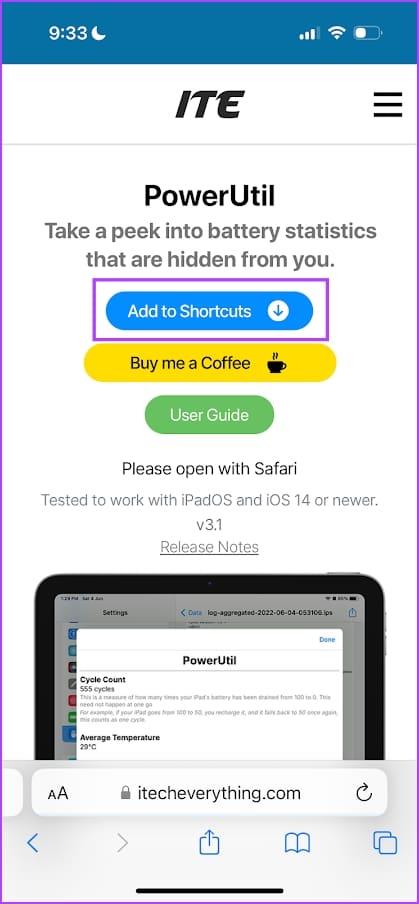
Passaggio 2: tocca Aggiungi collegamento per aggiungerlo.
Passaggio 3: ora apri Impostazioni sul tuo iPhone e tocca "Privacy e sicurezza".
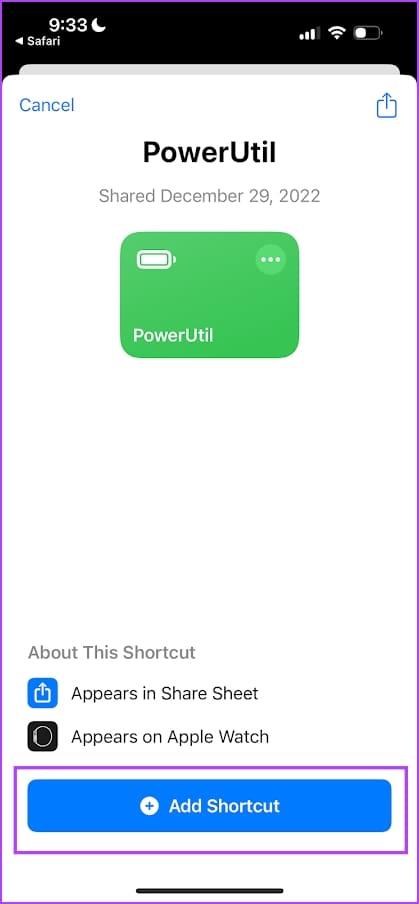
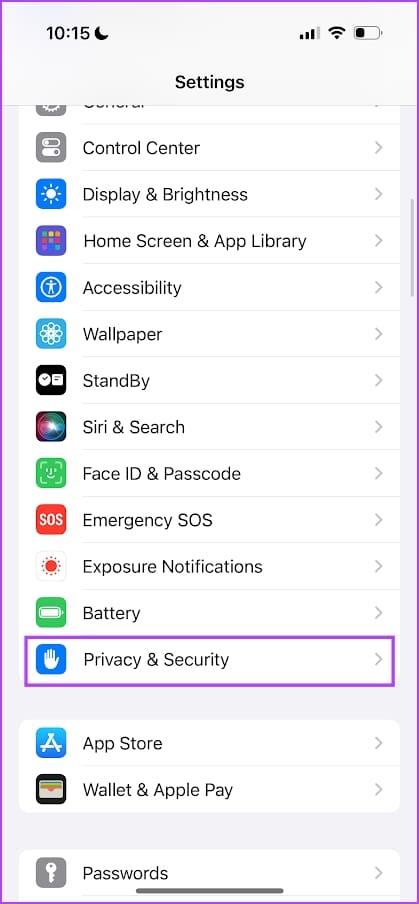
Passaggio 4: seleziona "Analisi e miglioramenti".
Passaggio 5: seleziona Dati analitici.
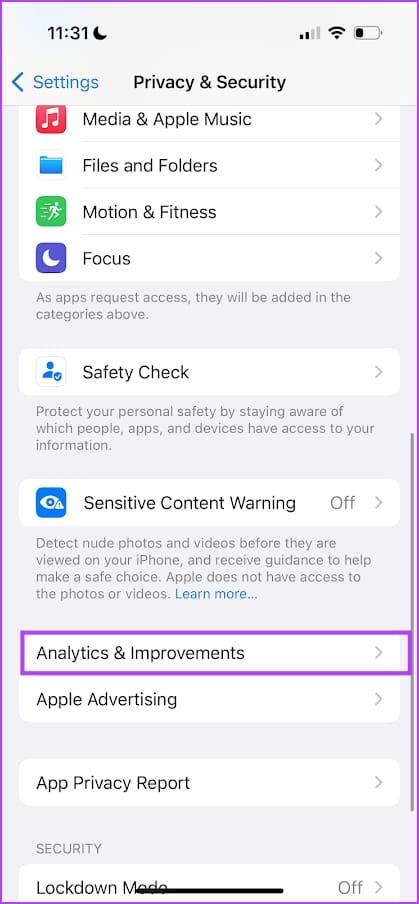
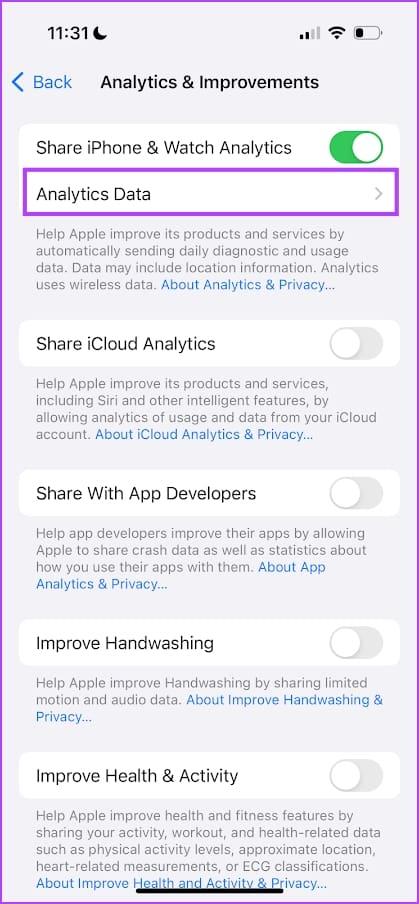
Passaggio 6: apri il file di analisi con la data più recente.
Passaggio 7: tocca l'icona di condivisione.
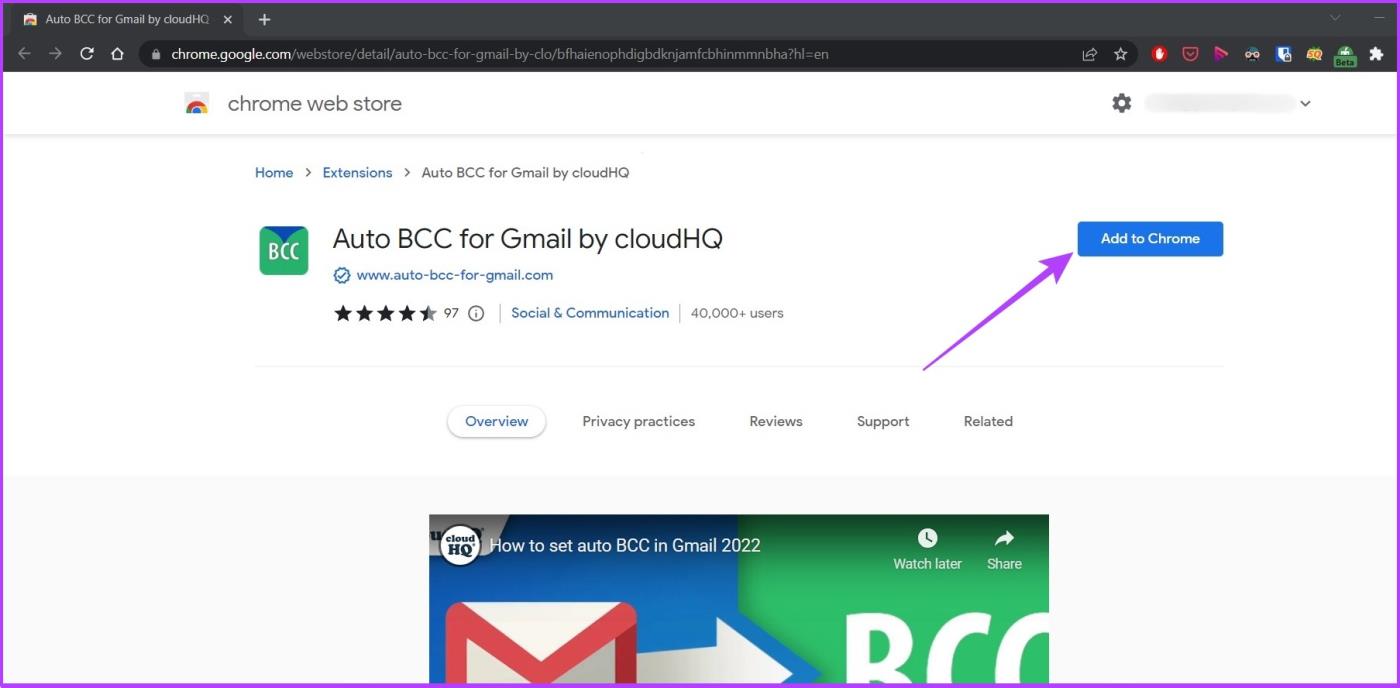
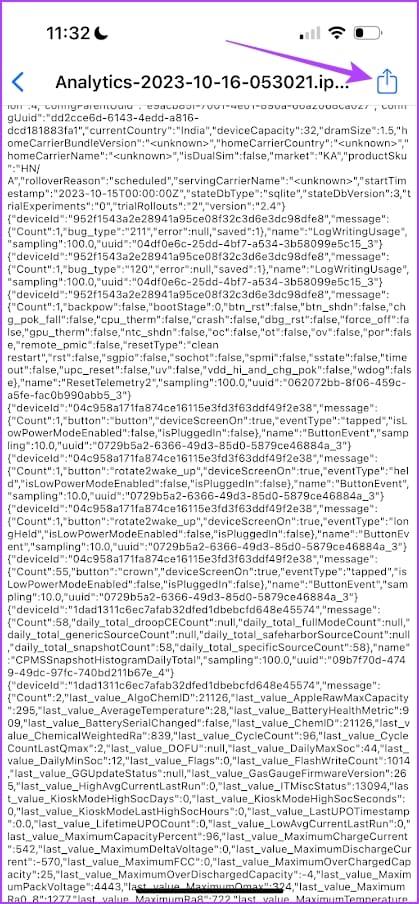
Passaggio 8: tocca PowerUtil. Selezionare Consenti sempre o Consenti una volta per consentire al collegamento di accedere al file di analisi.
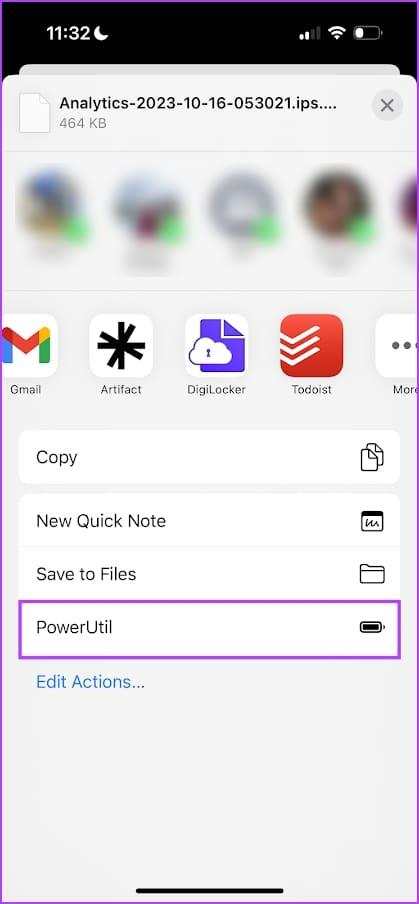
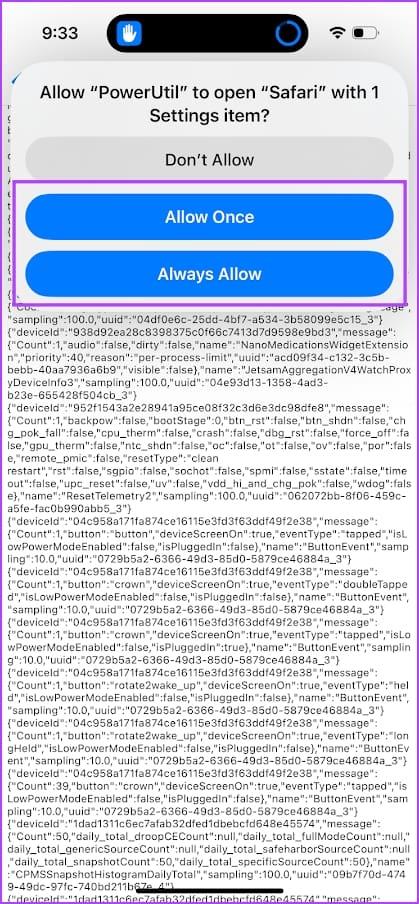
Il collegamento verrà ora eseguito ed estrarrà le informazioni sulla temperatura media della batteria dal file di analisi.
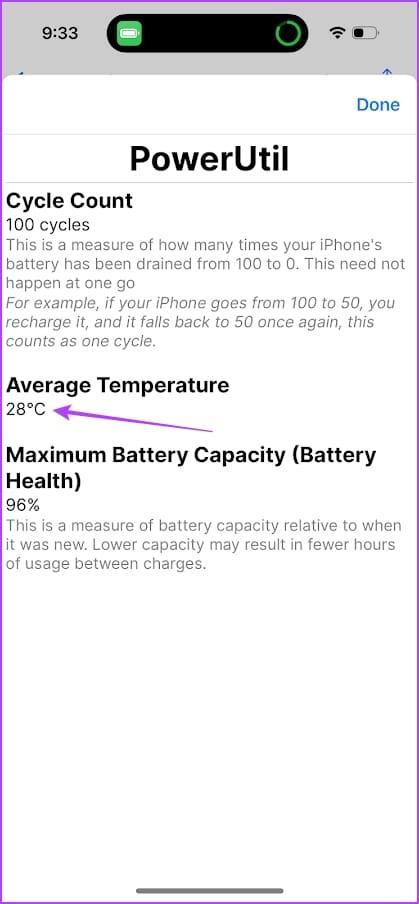
Se non desideri installare alcun collegamento di terze parti sul tuo iPhone, puoi controllare manualmente il file di analisi per le letture della temperatura del tuo iPhone. Tuttavia, ci vuole un certo sforzo.
Tuttavia, come il metodo precedente, devi abilitare "Condividi iPhone Analytics" sul tuo iPhone. Quindi, ecco come procedere.
Passaggio 1: apri l'app Impostazioni e seleziona "Privacy e sicurezza".
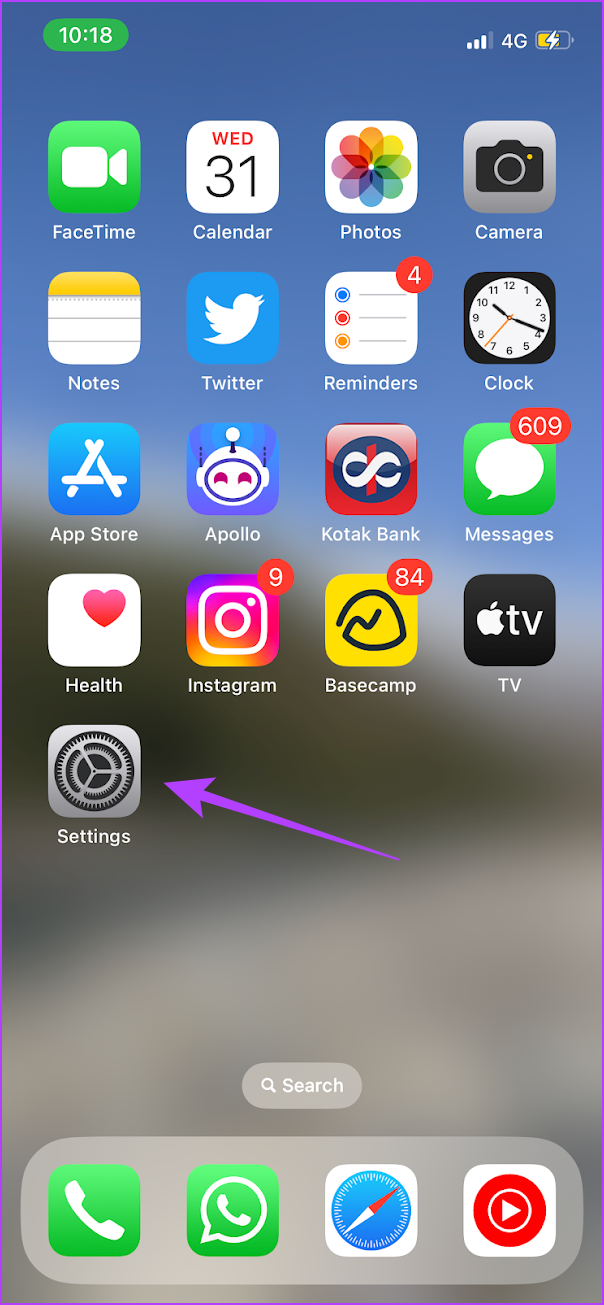
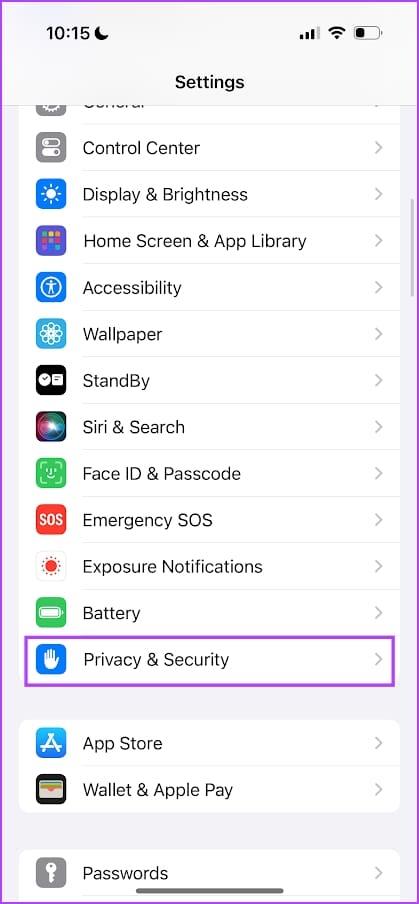
Passaggio 2: seleziona "Analisi e miglioramenti" e attiva l'interruttore "Condividi analisi iPhone".
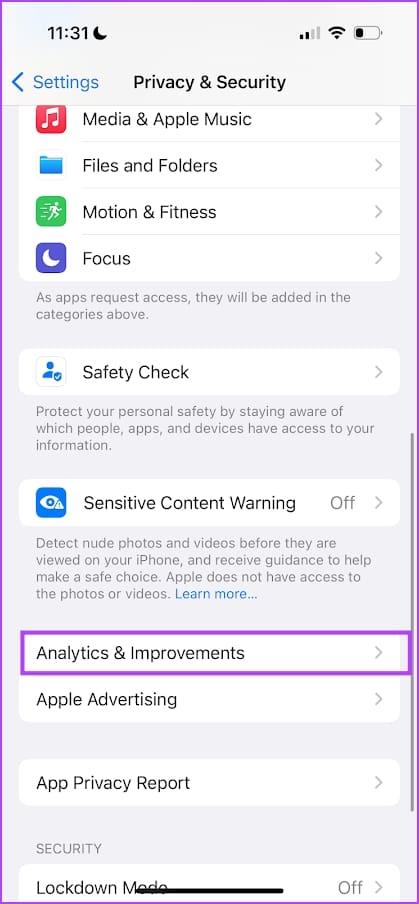
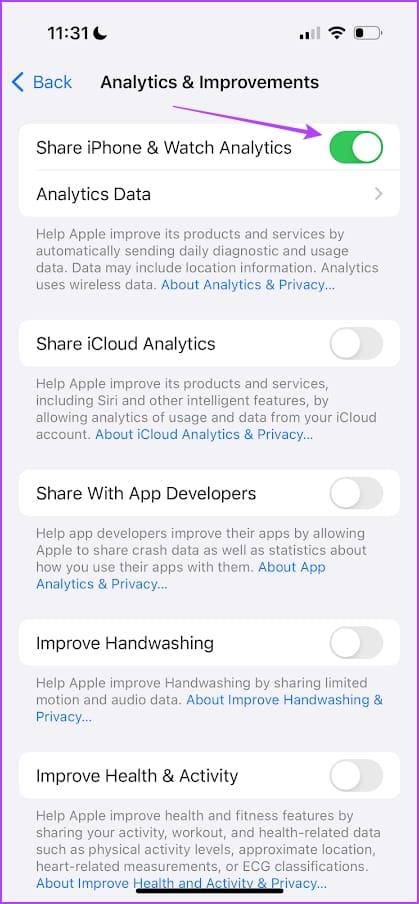
Se vedi che l'interruttore è abilitato, vai ai passaggi successivi. Se l'hai appena abilitato, attendi 24 ore affinché il tuo iPhone registri le analisi per mostrarti la temperatura media della batteria.
Passaggio 1: apri l'app Impostazioni e tocca "Privacy e sicurezza".
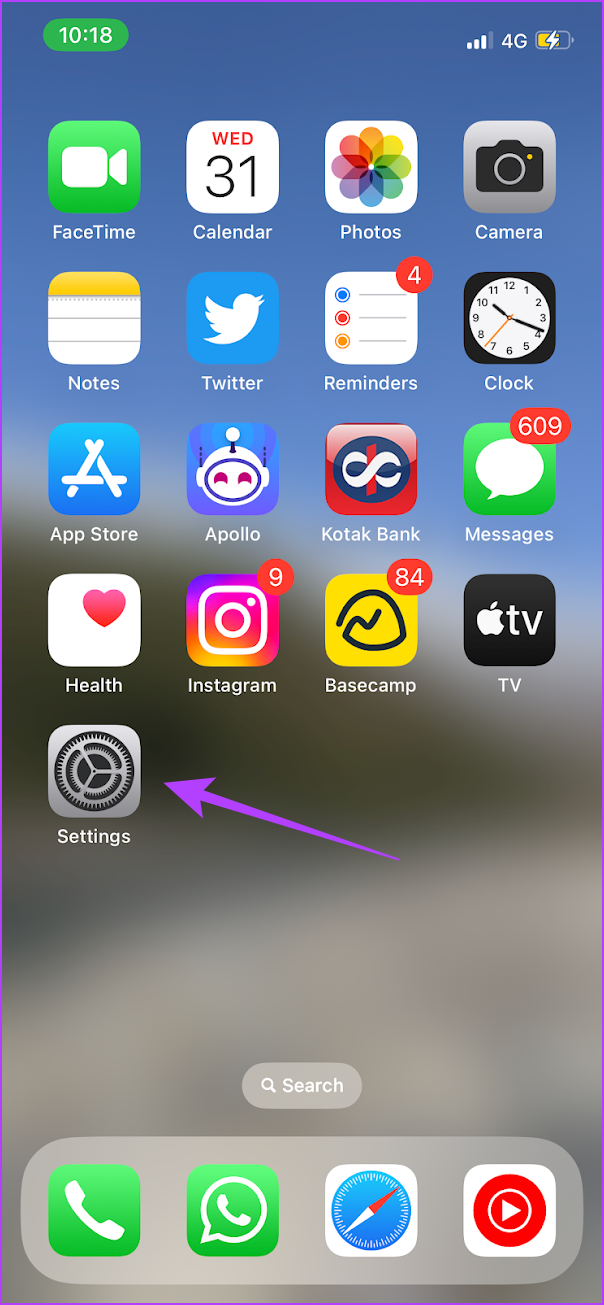
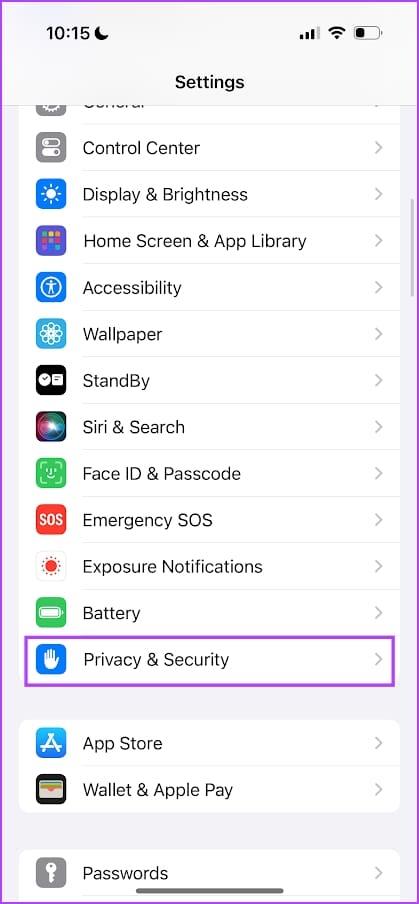
Passaggio 2: seleziona "Analisi e miglioramenti".
Passaggio 3: seleziona Dati analitici.
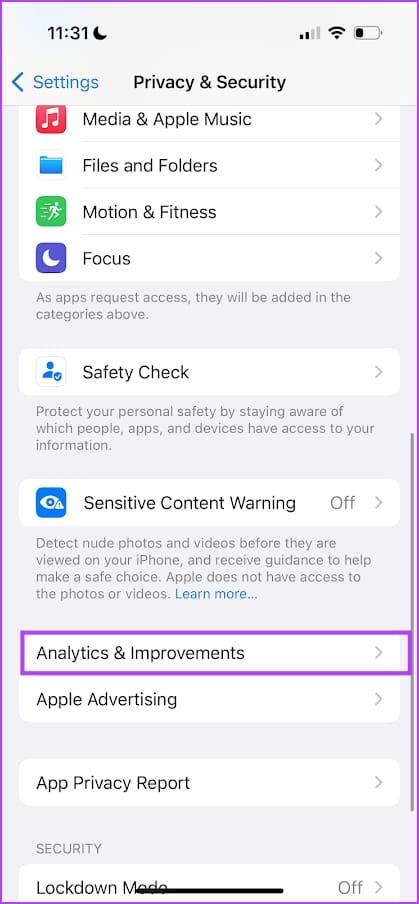
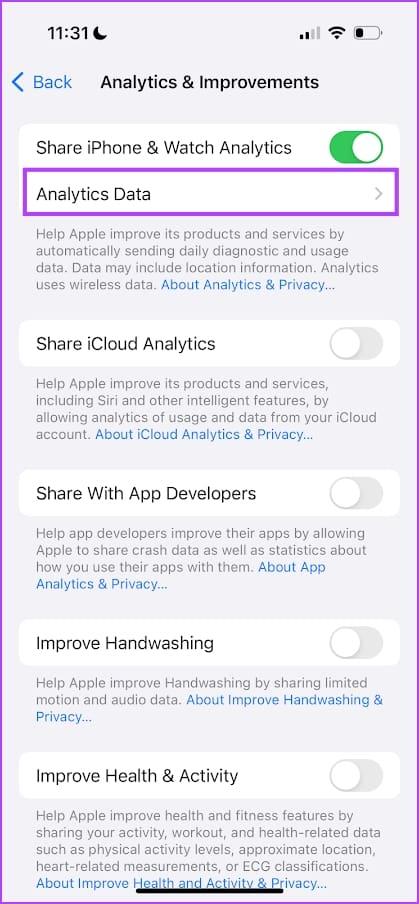
Passaggio 4: apri il file di analisi con la data più recente. Dovrai copiare il contenuto del file di analisi.
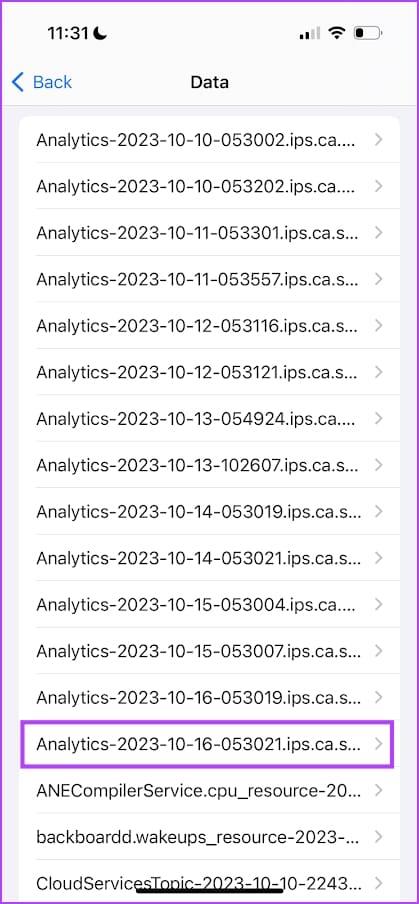
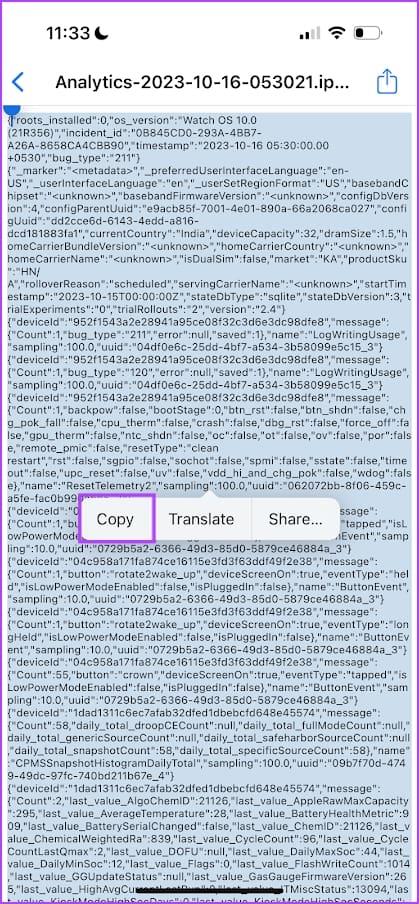
Passaggio 5: apri l'app Note e incolla il contenuto in una nuova nota. Tocca l'icona di condivisione e seleziona "Trova nella nota".
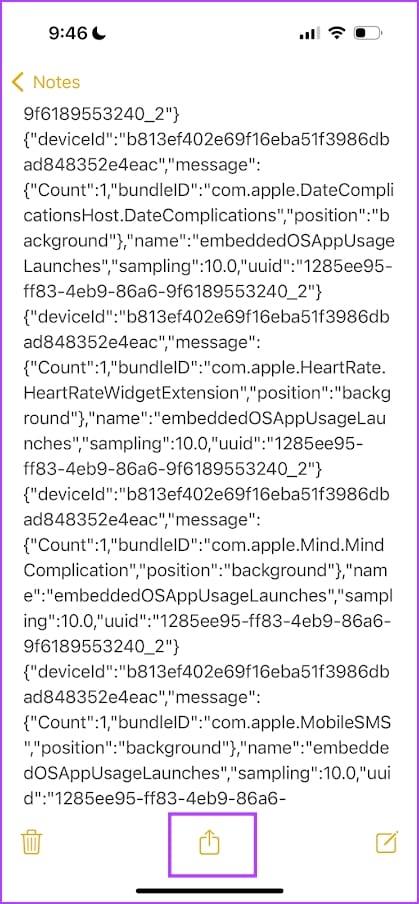
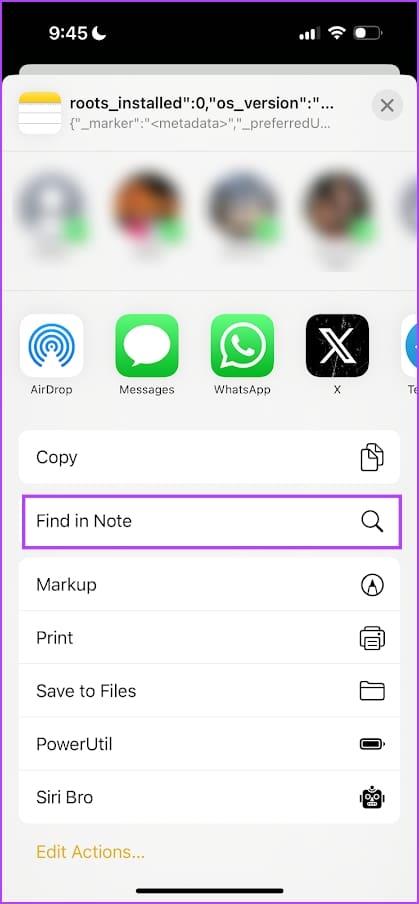
Passaggio 6: cercare "last_value_AverageTemperature". Il valore accanto a questa frase è la temperatura media della batteria.
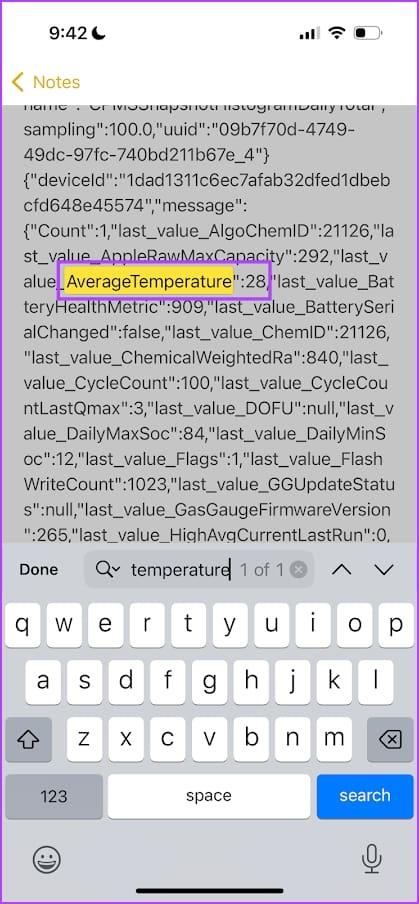
Bene, puoi anche utilizzare Google Pixel 8 Pro per misurare la temperatura del tuo iPhone. Con diversi utenti che si lamentano di problemi di riscaldamento sull'iPhone 15 Pro, troviamo divertente che Google abbia lanciato Pixel 8 Pro con un sensore di temperatura integrato.
Forse stanno facendo il possibile per mostrare quanto possono diventare caldi i nuovi iPhone. Stavamo giocando con Pixel 8 Pro, quindi abbiamo deciso perché non utilizzarlo anche per misurare la temperatura dell'iPhone!
Consulta il nostro articolo per scoprire come utilizzare il sensore di temperatura su Google Pixel 8 Pro .
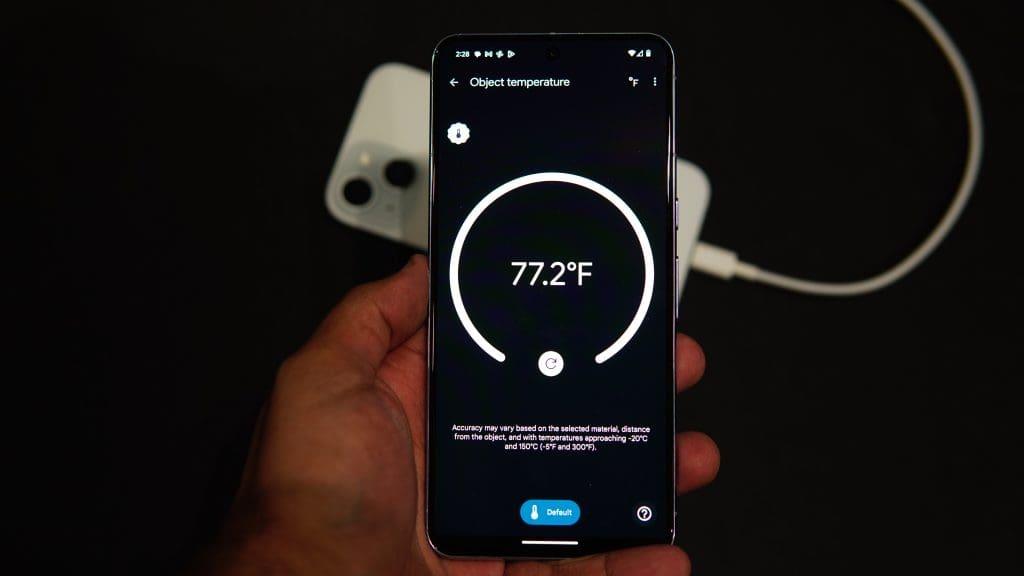
Se hai ulteriori domande, consulta la sezione FAQ qui sotto.
1. Qual è la temperatura ambientale consigliata per l'utilizzo di un iPhone?
L'intervallo di temperatura operativa ideale per un iPhone è compreso tra 0°C (32°F) e 35°C (95°F).
Se non utilizzi attivamente il tuo iPhone, la temperatura di conservazione consigliata è compresa tra -20°C (-4°F) e 45°C (113°F). Evita di conservare il tuo iPhone in ambienti estremamente caldi o freddi per periodi prolungati.
2. Perché il mio iPhone si riscalda durante la ricarica?
È normale che il tuo iPhone si surriscaldi durante la ricarica. Tuttavia, assicurati di utilizzare accessori originali certificati MFi per caricare il tuo iPhone.
3. È normale che il mio iPhone si surriscaldi mentre gioco?
Il gioco è un'attività impegnativa che sottopone a un carico considerevole l'hardware del tuo iPhone, portando al naturale verificarsi di un aumento delle temperature.
4. Qual è il normale intervallo di temperatura dell'iPhone?
Non devi preoccuparti finché la temperatura del tuo iPhone rimane inferiore a 35°C (95°F).
Mantieni il tuo iPhone fresco
Tutto quello che devi fare è utilizzare accessori di ricarica originali e verificare la presenza di aggiornamenti software sul tuo iPhone. Se il tuo iPhone si surriscalda, contatta l'assistenza clienti Apple. Diagnosticheranno il problema e ti informeranno se qualche componente hardware necessita di sostituzione.
Risolvi un problema in cui lo schermo dell
Scopri come accedere alla SIM card sull
In questo articolo trattiamo di come risolvere un problema in cui la navigazione delle mappe e le funzionalità GPS non funzionano correttamente sull
Scopri come eseguire un hard e soft reset dell
Ti mostriamo diversi modi per spegnere la radio su Apple iPhone, iPad o iPod Touch. Scopri le soluzioni più efficaci per gestire le tue app musicali.
Scopri come visualizzare la versione desktop completa di YouTube in Safari per iOS e accedere a tutte le sue funzionalità.
Hai problemi con lutilizzo dei piccoli tasti sulla tastiera del tuo dispositivo? Ecco 8 modi per ingrandire la tastiera sul tuo iPhone e iPad.
Il tuo Apple Watch scarica la batteria più velocemente del normale? Leggi il post per scoprire come risolvere il problema con il consumo della batteria di Apple Watch.
Scopri quattro modi per eseguire il mirroring dello schermo dell
Scopri quanto è accurato il contatore di calorie di Apple Watch e come usarlo per monitorare la tua attività fisica.






